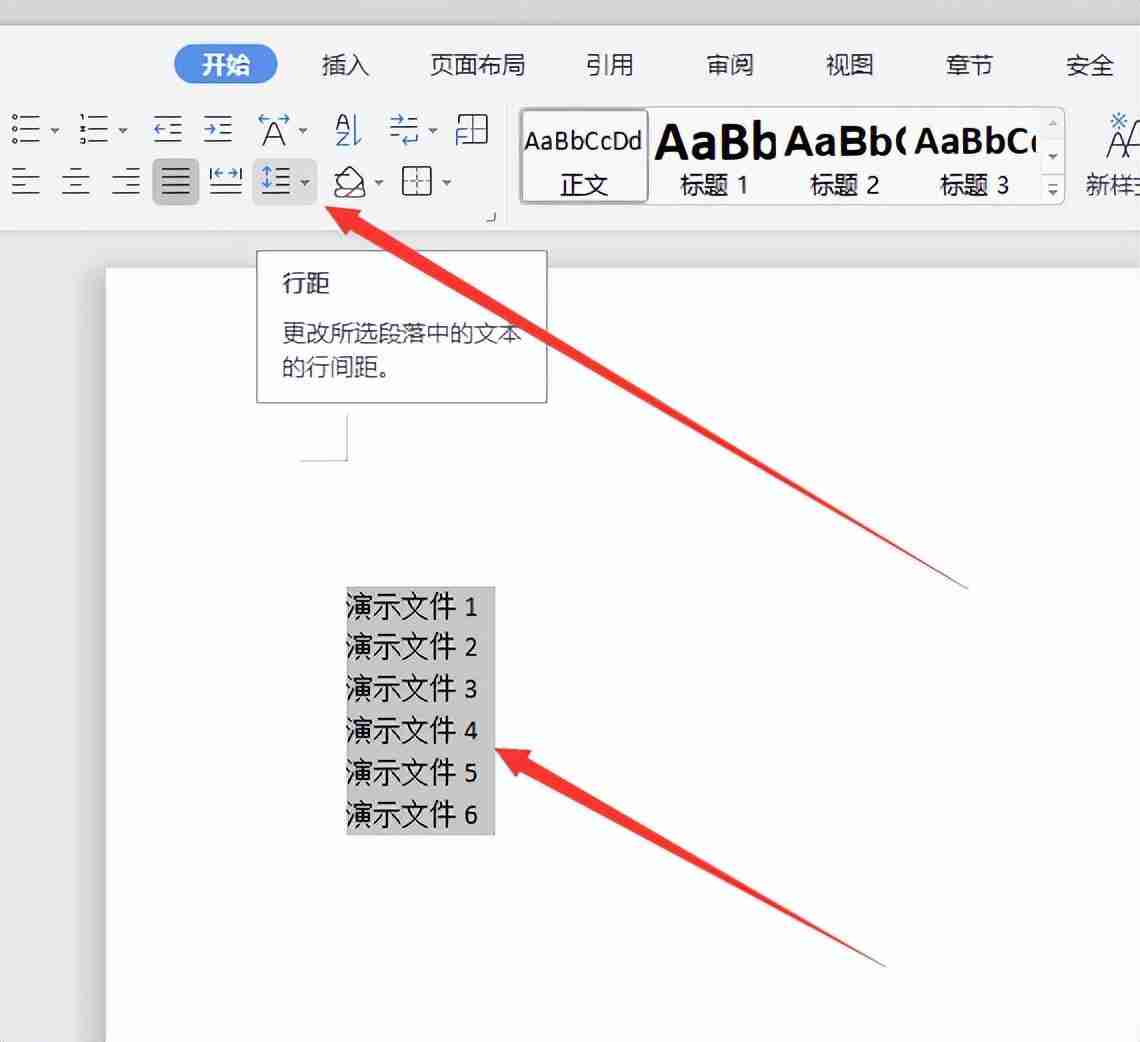Word 문서에서 줄 간격을 조정하는 방법은 무엇입니까? 많은 사용자들이 Word의 내용을 더 아름답게 만들기 위해 몇 가지 조정을 했습니다. 그 중 줄 간격은 많은 사용자들이 묻는 질문이므로 이 사이트에서 사용자에게 자세히 소개하겠습니다. Word 문서에서 줄 간격을 조정합니다. Word 문서에서 줄 간격을 조정하는 방법 방법 1: 1. Word 문서를 열고 키보드에서 Ctrl+A를 누른 다음 모든 텍스트 내용을 선택합니다.

2. 도구 모음 단락을 클릭합니다.

방법 1:
- 줄 간격을 변경하려는 문서를 엽니다.
- "페이지 레이아웃" 탭을 클릭하세요.
- 단락 그룹에서 줄 간격 버튼을 클릭하세요.
- 팝업 메뉴에서 적절한 줄 간격을 선택하세요.
방법 2:
- 줄 간격을 설정하려는 문서를 엽니다.
- 모든 텍스트 콘텐츠를 선택하세요.
- 마우스 오른쪽 버튼을 클릭하고 "단락"을 선택하세요.
- 들여쓰기 및 간격 탭에서 줄 간격 드롭다운 목록을 클릭하세요.
- 적절한 줄 간격을 선택하세요.
- "확인" 버튼을 클릭하면 설정이 완료됩니다.

방법 3: 1. Word 문서를 열고 모든 텍스트 내용을 선택한 다음 도구 모음에서 줄 간격을 클릭합니다. 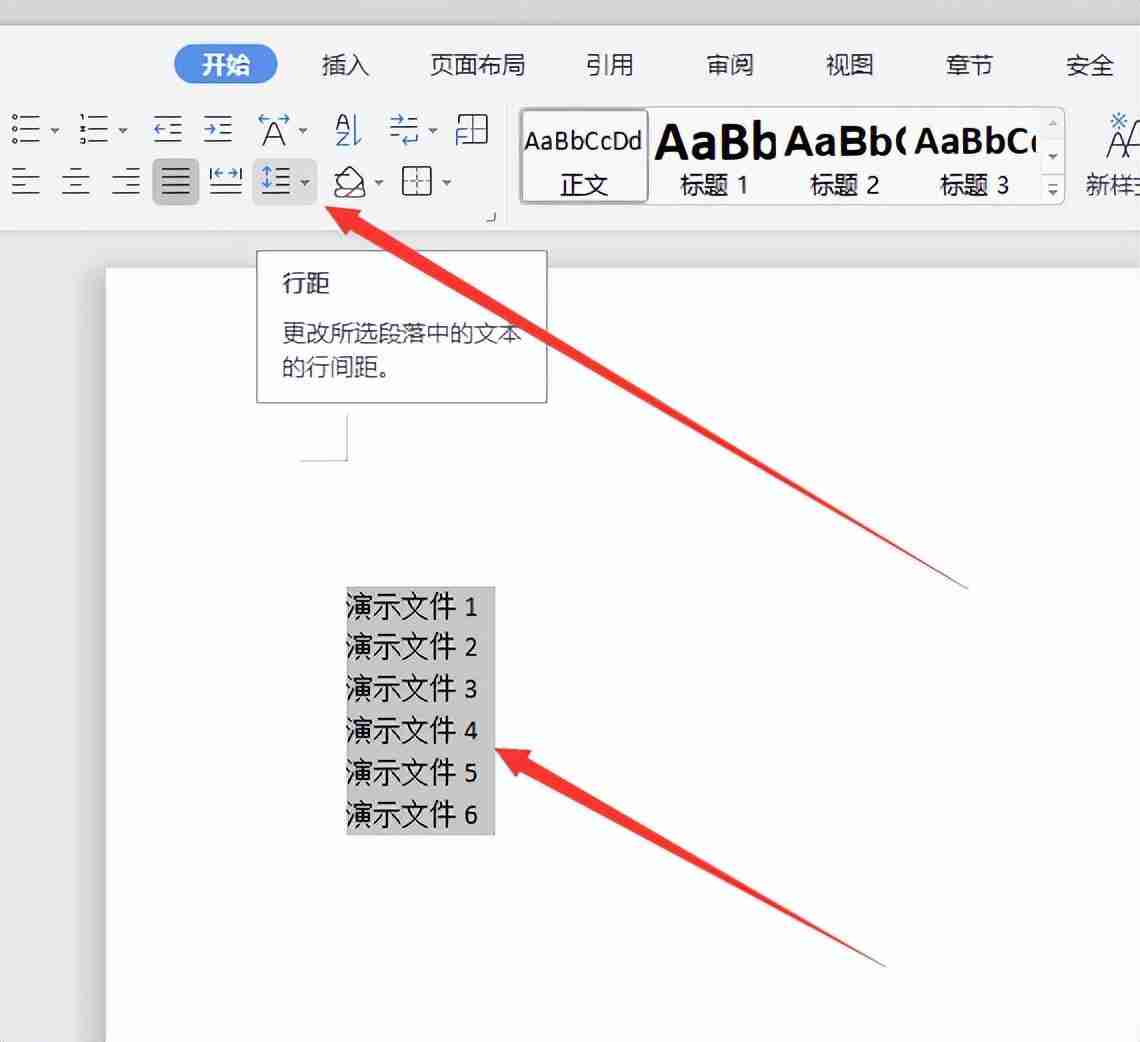
방법 1:
- 팝업 페이지에서 상단 줄 간격을 선택하거나 기타를 클릭할 수 있습니다.
방법 2:
- 기타를 클릭한 후 팝업 페이지에서 적절한 줄 간격을 선택하고 적절한 설정 값을 설정합니다.
- 설정이 완료된 후 확인을 클릭하면 줄 간격 설정이 완료됩니다.
방법 4:
- 줄 간격을 조정할 텍스트 선택: Word 문서에서 줄 간격을 조정할 단락에 마우스 커서를 놓거나 마우스를 끌어 여러 단락을 선택합니다. .
- 단락 대화 상자 열기: Word 메뉴 모음에서 레이아웃 탭을 클릭한 다음 나타나는 탭에서 단락 섹션을 찾고 오른쪽 하단에 있는 작은 화살표 아이콘을 클릭하세요. 그러면 단락 대화 상자가 열립니다.
- 줄 간격 조정: 단락 대화 상자에서 간격이라는 섹션을 볼 수 있습니다. 이 섹션의 행간 드롭다운 메뉴에서 단일: 1, 5:2 등과 같은 다양한 행간 옵션을 선택할 수 있습니다. 행간: 다중을 선택하고 원하는 행간 값을 수동으로 입력할 수도 있습니다.
- 변경 사항 적용: 조정이 완료되면 확인 버튼을 클릭하여 변경 사항을 적용하세요. 선택한 행간은 첫 번째 단계에서 선택한 텍스트 단락이나 전체 문서에 적용됩니다.
위 내용은 Word 문서에서 줄 간격을 조정하는 방법 Word 문서에서 줄 간격을 조정하는 방법의 상세 내용입니다. 자세한 내용은 PHP 중국어 웹사이트의 기타 관련 기사를 참조하세요!